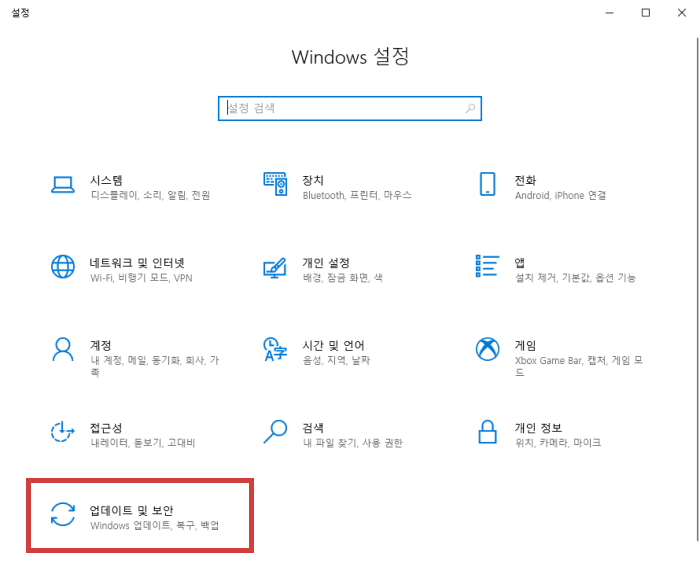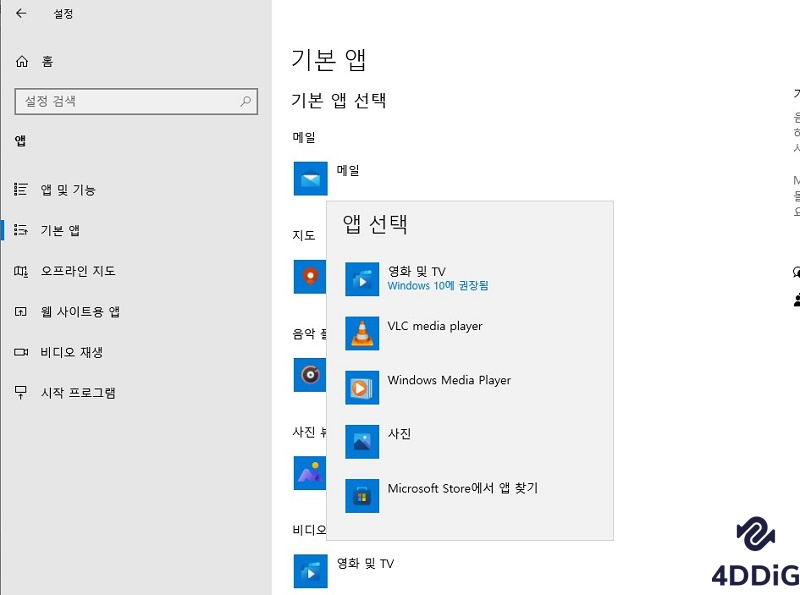구글 드라이브 용량 초과가 되어 가득 찼는데 어떻게 용량을 줄여야 할지 모르겠다면 어떻게 해야 할까요? 용량 때문에 중요한 정보가 담긴 파일들을 다른 데로 옮겨서 저장해 놓다가 위치를 잊어버리고 당황한 경험이 있으신가요?
이 가이드를 읽어보면 더 이상 이런 걱정과 스트레스를 경험하실 필요가 없습니다. 오늘 이 글에서 구글 드라이브 용량 초과를 개선할 수 있는 방법을 총정리해서 알려드리겠습니다. 구글 드라이브 저장 용량을 늘리기 위해서 함부로 돈을 쓰지 마시고 먼저 이 글에 소개된 방법들을 시도해보십시오.
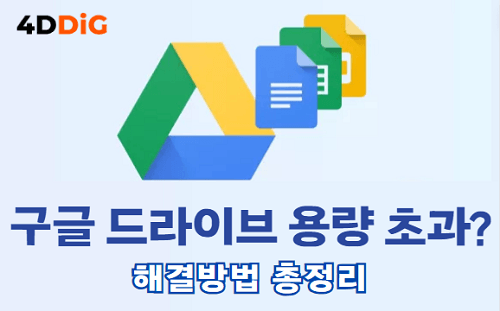
파트1: 구글 드라이브 가격 및 저장공간의 사용하지 않는 항목
1. 구글 드라이브 가격에 대한 소개
구글 드라이브 용량 가격은 용량과 시스템에 따라 다릅니다. 드리고 월간 구독 및 연간 구독 두가지 요금제를 선택할 수 있습니다.
| 구글 드라이브 용량 | 가격 |
|---|---|
| 15 GB |
|
| 100 GB |
|
| 200GB |
|
| 2TB |
|
2. 저장공간의 사용하지 않는 항목
저장공간의 사용하지 않는 항목에는 사용하지 않는 대용량 이메일, 스팸 이메일, 사진과 동영상 그리고 숨겨진 앱 데이터 및 캐시가 있습니다.
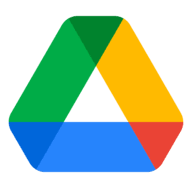
파트 2: 구글 드라이브 용량 초과 해결을 위한 4가지 방법
방법1: 지메일 대용량 파일 삭제로 구글 드라이브 용량 비우기
구글 드라이브는 지메일에 온 메일도 함께 보관하는 기능을 가지고 있습니다. 만일 받은 메일 가운데 대용량 파일이 첨부되어 있다면 이것 또한 구글 드라이브의 용량을 늘리는 원인이 됩니다. 필요 없는 첨부 파일이 있다면 삭제하여 추가 공간을 확보할 수 있습니다.
자신의 지메일 상단에 있는 검색창에 has:attachment larger:5MB 라고 입력합니다. 이 명령어는 5MB 이상의 첨부파일을 찾아내는 명령어로 입력하면 자동으로 대용량 첨부파일을 가지고 있는 이메일 리스트를 확인하실 수 있습니다.
필수가 아닌 대용량 파일들을 삭제하여 구글 드라이브 용량 초과 방지가 가능합니다.
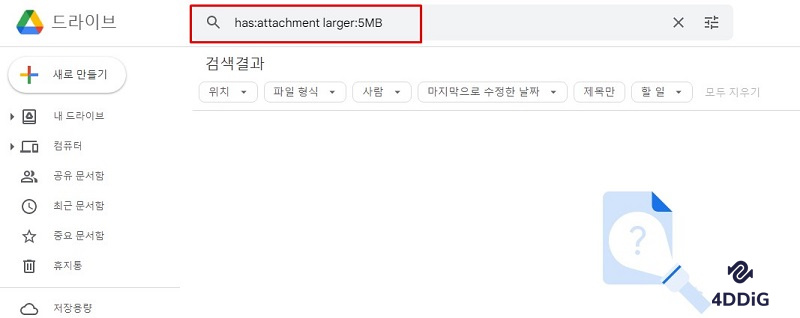
방법 2: Google One 스토리지 관리자를 사용하여 구글 드라이브 용량 확인하기
Google One 스토리지 관리자를 사용하여 여유 용량과 사용 용량을 전부 확인할 수 있습니다. 또한 Google One 스토리지 관리자에서 구글 드라이브 용량 확인과 함께 필요없는 파일 삭제도 가능합니다.
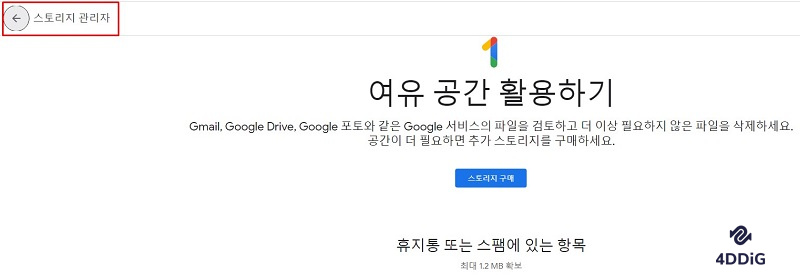
방법 3: Google Drive에서 숨겨진 앱 데이터 삭제하여 구글 드라이브 정리하기
Google Drive에 들어가서 숨겨진 앱 데이터 삭제를 통해 사용용량을 줄일 수 있습니다. 방법은 아래와 같습니다.
-
컴퓨터에서 drive.google.com으로 이동합니다.
설정을 클릭 - 앱 관리를 클릭.
- 숨겨진 데이터가 있는 경우 앱 설명 아래에서 용량을 확인.
- 옵션 다음 숨겨진 앱 데이터 삭제를 클릭 후 구글 드라이브 확.
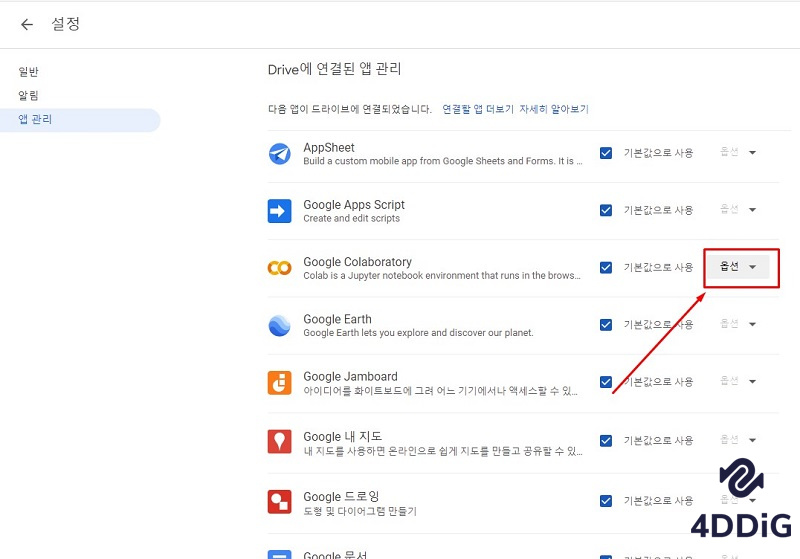
방법 4: Tenorshare 4DDiG 중복 파일 삭제기로 구글 드라이브 중복 파일 정리하기
Tenorshare 4DDiG 중복 파일 삭제기 프로그램을 이용하면 알아서 중복된 파일과 이미지들을 제거해 줍니다. 무료로 다운로드 및 사용이 가능하며 파일들을 일일이 확인하며 삭제를 해야 하는 귀찮음 없이 알아서 중복된 파일들을 선별하고 쉽게 삭제하게 도와주며 구글 드라이브 용량 초과를 방지해 줍니다.
PC용
안전한 다운로드
MAC용
안전한 다운로드
사용방법은 아래와 같습니다.
- Tenorshare 4DDiG 중복 파일 삭제기를 다운로드합니다. 그리고 구글 드라이브 접근 권한을 부여합니다.
- 삭제하고 싶은 중복 파일과 비슷한 사진이 담긴 폴더를 선택하여 스캔을 진행합니다.
- 프로그램이 중복된 파일과 이미지들을 찾아내고 미리보기를 하여 확인할 수 있도록 나타냅니다. 삭제를 원하는 파일 및 이미지를 선택하고 삭제를 진행합니다.
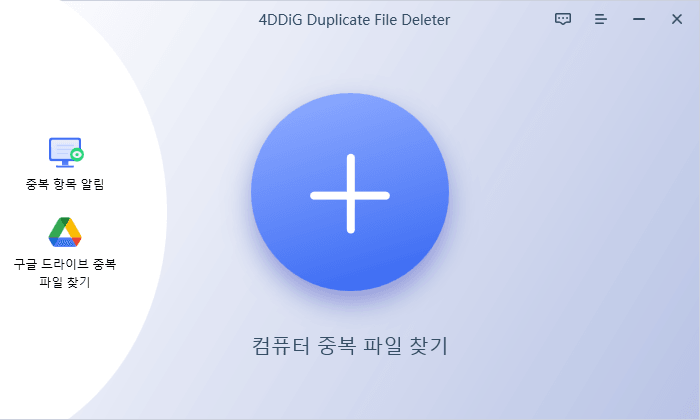
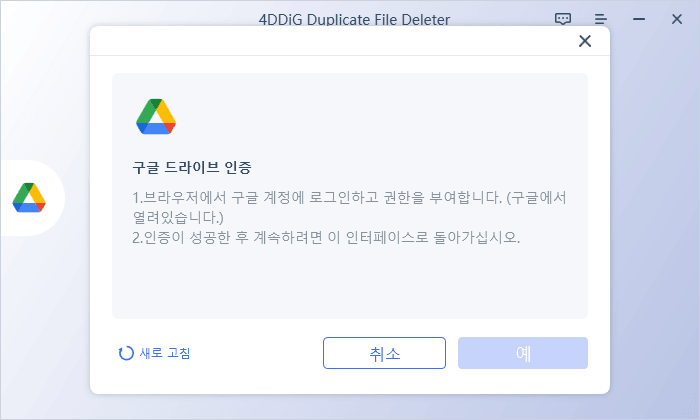
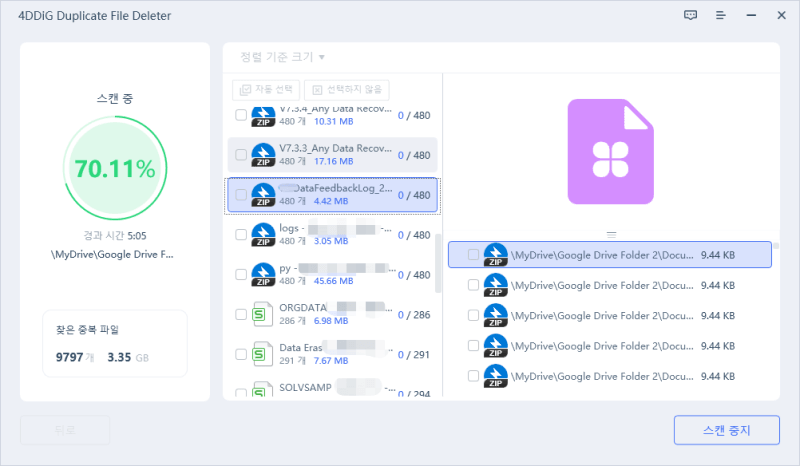
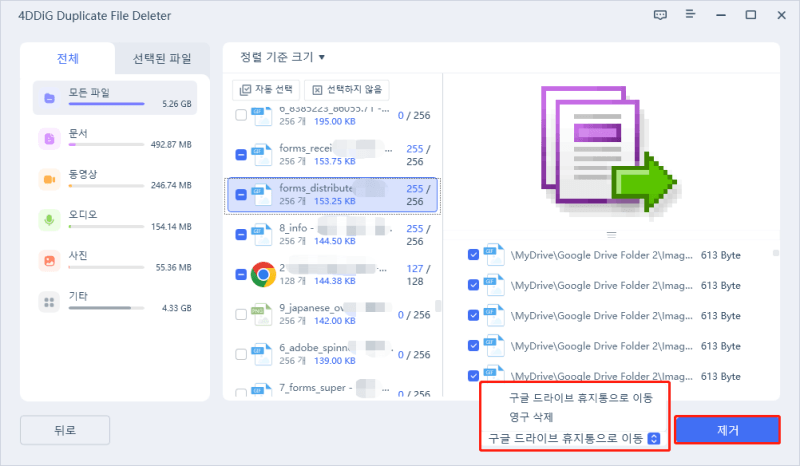
파트3: 구글 드라이브 정리하다가 파일 오삭제하면 어떻게 하나요?
구글 드라이브 용량 늘리기를 위해 구글 드라이브 비우기와 구글 드라이브 정리를 하다 보면 의도치 않게 필요한 파일을 삭제하는 경우가 있습니다. 이런 오삭제 문제가 생겼을 경우 아래와 같은 방법으로 해결이 가능합니다.
1. 휴지통에서 복구
구글 드라이브는 삭제된 파일을 휴지통에 30일간 보관합니다. 구글 드라이브 내의 휴지통을 찾아서 복구할 파일을 클릭 후 복원을 누르면 해결됩니다.
2. 4DDiG 데이터 복구로 구글 드라이브 영구 삭제 파일 복구
만약에 휴지통 비우기를 했거나 영구삭제를 했을 경우 4DDiG 데이터 복구 프로그램을 무료로 설치하여 영구 삭제된 파일 또한 복구해낼 수 있습니다. 아래 사이트를 참고하여 프로그램을 무료로 설치하고 실행하여 영구 삭제 파일 복원이 가능합니다.
자주 묻는 질문
1. 중복 파일 제거 프로그램 4DDiG 중복 파일 삭제기가 구글 드라이브 PC버전에도 적용 가능하나요?
네. 적용 가능합니다. 중복 파일뿐만 아니라 유사한 파일도 제거할 수 있습니다. 컴퓨터, 네트워크/구글 드라이브, SD카드/메모리/TF카드, USB,HDD/SSD, 대시캠 등 다양한 장치도 지원합니다.
2. 구글 드라이브 용량 어떻게 확보할까요?
불필요한 파일 정기적 삭제 혹은 4DDiG 중복 파일 삭제기로 구글 드라이브 용량 늘리기를 통해서 추가적인 비용을 소모할 필요없이 구글 드라이브 용량 확보가 가능합니다.
마무리
구글 드라이브 용량 초과를 막는 4가지의 방법들에 대해서 총정리해 보았습니다. 돈을 쓰지 않고도 여유용량을 확보할 수 있는데 굳이 매달 구독료를 내며 구글 드라이브를 필요가 없습니다. 이 방법들은 모두 무료로 시도가 가능하므로 우선 이 방법들을 충분히 시도해 보신 뒤 추가 용량 확보를 위한 결제를 고민해 보시기 바랍니다.
특히 주지적으로 빠르게 구글 드라이브 용량을 정리해려면 4DDiG 중복 파일 삭제기를 사용하는 것을 추천드립니다. 그리고 혹시나 정리 중 파일을 삭제하더라도 복원할 수 있는 방법도 알려드렸으니 부담 없이 시도 해보시기 바랍니다. 많은 도움이 되길 바랍니다.
PC용
안전한 다운로드
MAC용
안전한 다운로드